3ds max 5. Библия пользователя
С помощью кнопок в...
Рис. 14.3. С помощью кнопок в верхней части разворачивающейся панели Selection можно выбрать нужный режим редактирования на уровне различных субобъектов
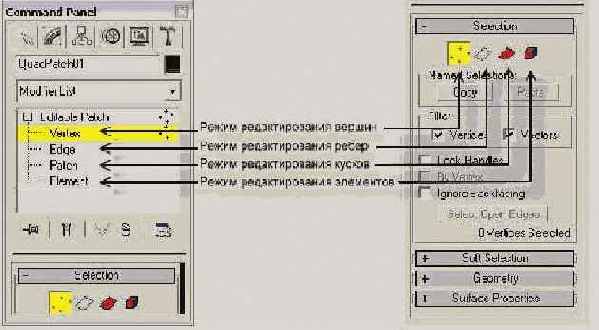
Из нескольких выделенных субобъектов (например, вершин) можно создать именованный набор выделения; для этого следует ввести его имя в поле Named Selection Sets, расположенное в правой части основной панели инструментов, и нажать клавишу <Enter>. С помощью кнопок Сору (Копировать) и Paste (Вставить) разворачивающейся панели Selection именованные наборы могут быть скопированы и затем вставлены в другие сетки кусков. Параметр Vertices (Вершины) позволяет выделять и перемещать вершины, а параметр Vectors (Векторы) — маркеры вершин. И наконец, параметр Lock Handles (Привязать маркеры) позволяет одновременно перемещать маркеры всех выделенных вершин Безье при перемещении только одного маркера.
Флажок By Vertex (По вершине) доступен во всех режимах редактирования, кроме вершин. Если этот флажок установлен, то при щелчке на вершине выделяется ребро, грань, многоугольник или элемент. Выделенными оказываются все грани и ребра, связанные с выбранной вершиной. Это удобно, поскольку выделить одну вершину значительно проще, чем сразу несколько нужных граней или ребер.
При установленном флажке Ignore Backfacing (He учитывать противоположные грани) выделяются только те субобъекты, нормали которых направлены к текущему окну проекции. Это может пригодиться в том случае, если в окне проекции субобъекты расположены друг над другом. Предположим, что сфера преобразована в объект Editable Patch. Тогда после активизации параметра Ignore Backfacing можно легко выделить только те субобъекты, которые расположены на фронтальной части сферы, и не беспокоиться о том, что в этом случае будут выделены субобъекты тыльной стороны сферы.
Кнопка Select Open Edges (Выделить открытые ребра) доступна только в режиме редактирования ребер (Edge). С ее помощью можно выделить все ребра куска, связанные с определенной гранью. Таким образом, кнопка Select Open Edges предоставляет простейший способ обнаружения "дыр" текущей модели.
В нижней части разворачивающейся панели Selection находится информация по текущему выделению. Здесь перечислены текущий тип субобъекта и число выделенных субобъектов.
|
|
Разворачивающаяся панель Soft Selection позволяет изменять прилегающие невыделенные субобъекты при перемещении выделенных, обеспечивая плавные переходы. Детально эта панель рассматривается в главе 11, "Основы моделирования". |
